Центр керування на Mac
Центр керування групує всі ваші додаткові меню в одному місці, даючи вам можливість миттєвого доступу до елементів керування, які ви використовуєте найчастіше, — як от Bluetooth, AirDrop, Режим мікрофона, Відеодублювання екрану, Зосередження, елементи керування яскравістю і гучністю, — просто зі смуги меню. Клацніть ![]() у верхньому правому кутку екрана, щоб відкрити Центр керування.
у верхньому правому кутку екрана, щоб відкрити Центр керування.
Моніторте свій мікрофон. Індикатор запису показує, якщо мікрофон комп’ютера використовується або якщо ним недавно користувалися. Цей індикатор підвищує вашу безпеку та приватність на Mac, сповіщаючи вас, якщо та чи інша програма має доступ до мікрофона.
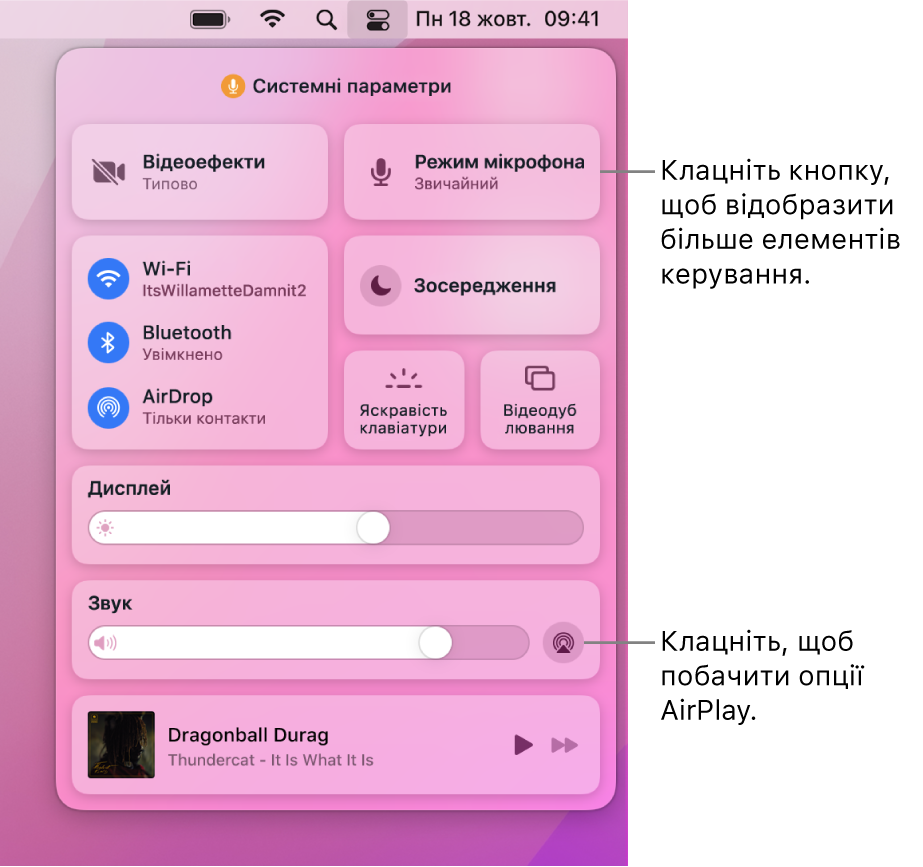
Клацніть, щоб побачити додаткові опції. Клацніть кнопку, щоб побачити додаткові опції. Наприклад, клацніть кнопку Wi-Fi ![]() , щоб побачити пріоритетні мережі, інші мережі та відкрити Параметри мережі. Щоб повернутися до основного вигляду Центру керування, клацніть
, щоб побачити пріоритетні мережі, інші мережі та відкрити Параметри мережі. Щоб повернутися до основного вигляду Центру керування, клацніть ![]() ще раз.
ще раз.
Закріпіть улюблені в Центрі керування. Перетягніть улюблений елемент з Центру керування на смугу меню, щоб закріпити його там і легко відкривати одним клацанням. Щоб змінити перелік елементів, які відображаються в Центрі керування і на смузі меню, відкрийте параметри «Dock і суга меню», виберіть елемент керування зліва і клацніть «Показувати на смузі меню» або «Показувати в Центрі керування». Ви побачити попередній перегляд, де елемент керування з’явиться на смузі меню. Деякі елементи не можна додати або видалити з Центру керування або смуги меню.
Порада. Щоб швидко вилучити елемент зі смуги меню, перетягніть його за межі смуги меню, утримуючи клавішу Command.
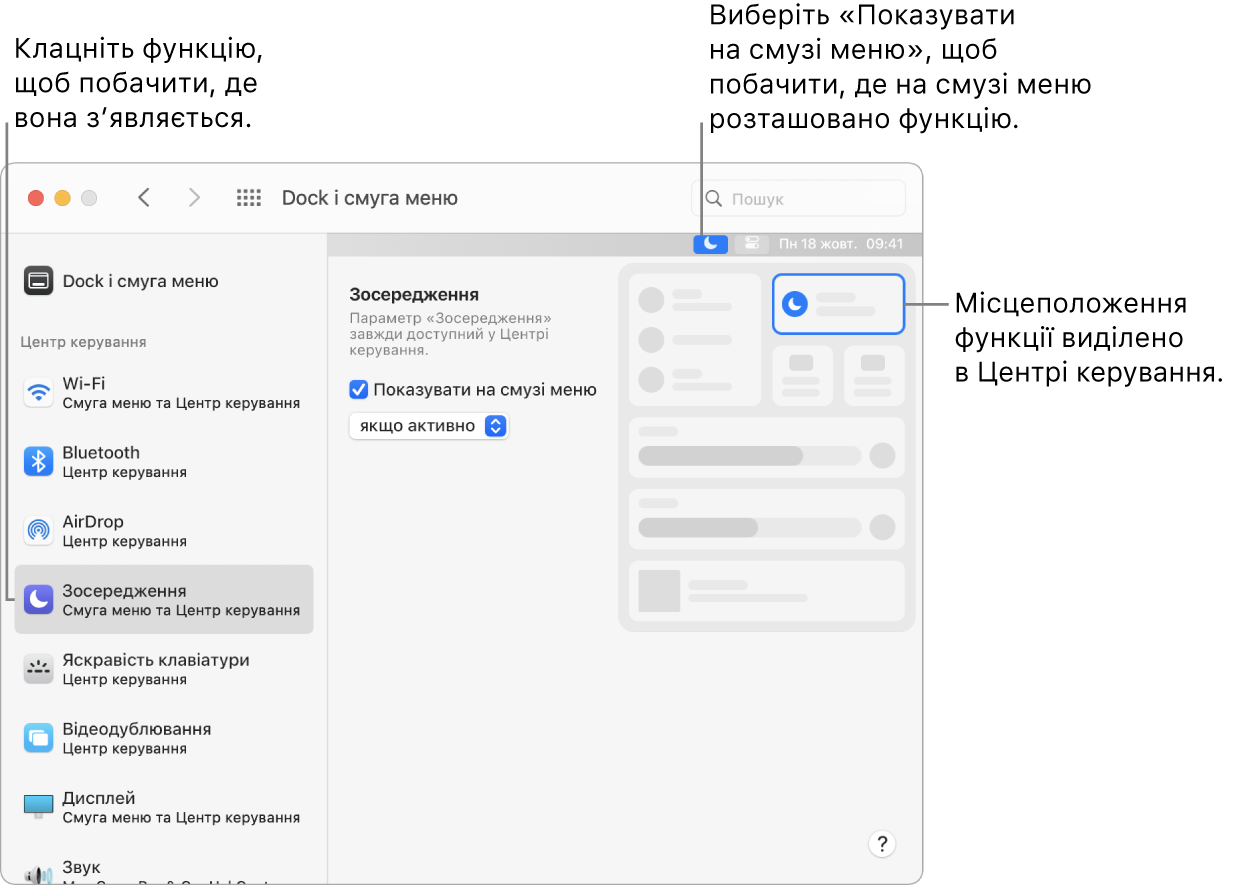
Докладніше. Перегляньте розділ Використання Центру керування на комп’ютері Mac в Посібнику користувача macOS. Також перегляньте Використання AirDrop на Mac і Використання AirPlay на комп’ютері Mac.